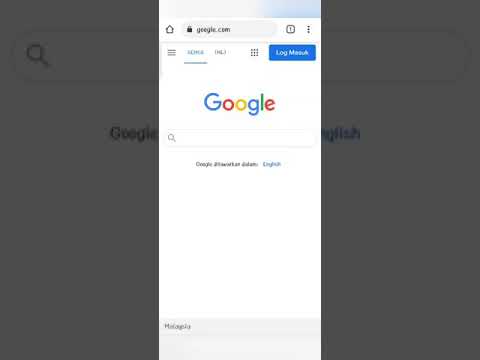WikiHow ini mengajarkan anda bagaimana mengetahui kata laluan yang digunakan untuk akaun yang anda tidak mempunyai akses. Ini dapat membantu jika anda menghadapi masalah dengan anak atau pekerja dan anda perlu mengakses maklumat mereka.
Langkah-langkah
Kaedah 1 dari 4: Memasang Keylogger

Langkah 1. Cari program keylogger
Anda boleh melakukannya dengan menaip "keylogger" ke dalam mesin carian dan menyemak hasilnya. Keylogger adalah aplikasi tersembunyi yang berjalan di latar belakang sistem operasi komputer. Semasa melakukannya, ia membuat catatan setiap kali mereka memasukkan kunci, yang bermaksud anda akan mempunyai log nama pengguna dan kata laluan mereka jika mereka melayari laman web yang bersangkutan.

Langkah 2. Pilih program keylogger yang terkenal
Sekiranya anda tidak tahu harus memulakan dari mana, Keylogger Percuma Terbaik dan Revealer Keylogger Free adalah kedua-dua pilihan yang selamat.
- Sebelum memuat turun perisian ke komputer anda, cuba pastikan laman web itu bukan penipuan.
- Dengan harga sekitar $ 100, anda boleh membeli keylogger yang dikaji secara kritikal.

Langkah 3. Muat turun keylogger pilihan anda
Anda boleh melakukannya di komputer dari mana anda memerlukan kata laluan jika anda boleh. Sekiranya anda memilih pilihan berbayar dan bukannya yang percuma, masukkan maklumat pembayaran anda.
- Gunakan PayPal untuk transaksi ini jika mungkin.
- Sekiranya anda tidak memuat turun keylogger terus ke komputer yang anda perlukan, anda akhirnya perlu memindahkannya ke komputer tersebut pada pemacu USB.

Langkah 4. Pasang keylogger
Untuk melakukan ini, anda akan mengklik dua kali fail persediaan keylogger dan mengikuti arahan di skrin. Lebih-lebih lagi daripada kebanyakan program, sangat penting untuk membaca perincian penggunaan perisian dan perjanjian pelesenan di tetingkap pemasangan keylogger anda ketika muncul. Anda perlu memastikan bahawa anda tidak mendaftar secara tidak sengaja agar kandungan keylogger anda diedarkan dalam talian (atau sesuatu yang tidak diingini).

Langkah 5. Aktifkan keylogger
Setelah aplikasi dijalankan, anda mungkin mempunyai pilihan untuk "menyembunyikan" dari pandangan. Sekiranya anda boleh, sembunyikan aplikasi dan biarkan ia menjalankan tugasnya di latar belakang.

Langkah 6. Periksa keputusan keylogger
Bergantung pada berapa banyak penggunaan komputer yang dimaksudkan, anda mungkin mahu memberikannya sehingga seminggu sebelum memeriksa kembali.
- Bergantung pada keylogger yang anda pilih, anda mungkin tidak perlu menggali data yang banyak - beberapa keylogger menyenaraikan nama laman web semasa mereka dikunjungi.
- Sekiranya anda memuat turun keylogger ringkas yang hanya mencatat ketukan kekunci, anda perlu mencari data sehingga anda menemui maklumat log masuk yang dikenali (mis., Nama pengguna atau nombor telefon).
Kaedah 2 dari 4: Menggunakan Taktik Menebak Berkesan

Langkah 1. Cari kata laluan yang tersimpan di komputer pemegang akaun
Sekiranya anda mempunyai akses ke mesin fizikal tempat pemegang akaun berfungsi, mereka mungkin menyimpan kata laluan mereka yang biasa digunakan dalam dokumen di suatu tempat.
- Sebilangan besar komputer membenarkan pencarian dokumen secara ringkas dari dalam bar carian (PC) atau aplikasi Finder (Mac). Cuba taip kata kunci seperti "kata laluan", "akaun", dan "nama pengguna" (atau "nama pengguna").
- Pastikan juga mencari fail tersembunyi.

Langkah 2. Tuliskan apa yang anda tahu mengenai pencipta kata laluan
Ini boleh berupa maklumat mulai dari tarikh lahir mereka hingga nama haiwan kesayangan mereka. Tujuannya di sini adalah untuk mengetahui kemungkinan jawapan untuk soalan keselamatan mereka dan juga calon kata laluan mereka sendiri.
Contohnya, nama haiwan kesayangan mereka diikuti dengan nombor mungkin kata laluan

Langkah 3. Gunakan maklumat yang berkaitan
Sekiranya anda tidak dapat mengetahui kata laluan mereka berdasarkan tekaan umum dan mereka tidak mempunyai fail kata laluan berlabel secara eksplisit di komputer mereka, cuba gunakan semua yang anda tahu mengenai mereka untuk meneka kata laluan. Beberapa maklumat berguna merangkumi yang berikut:
- Maklumat peribadi (mis., nama haiwan kesayangan mereka) - Ini dapat membantu anda meneka soalan keselamatan mereka, yang sering membolehkan anda memintas kata laluan jika anda memasukkannya dengan betul.
- Perincian media sosial - Sekiranya anda berkawan dengan mereka di media sosial (atau anda mengenali seseorang), kesukaan dan minat mereka yang disenaraikan di sana mungkin juga menggambarkan jawapan kepada soalan keselamatan mereka.

Langkah 4. Bercakap dengan orang yang mungkin mengetahui kata laluan
Terutama jika anda adalah ibu bapa yang cuba melihat akaun anak atau majikan yang menyiasat penipuan, anda mungkin mempunyai kuasa untuk bercakap dengan orang yang mungkin mengetahui sesuatu mengenai kata laluan sasaran anda.
Kaedah 3 dari 4: Mengakses Pengurus Kata Laluan

Langkah 1. Sahkan bahawa pencipta kata laluan menggunakan pengurus kata laluan
Anda boleh melakukannya dengan mengetik "Password Manager" ke bar carian komputer (atau aplikasi Finder). Pengurus kata laluan menyimpan dan menggunakan kata laluan yang biasa digunakan untuk perkhidmatan yang sesuai (mis., Facebook atau Google). Pengurus kata laluan biasa merangkumi yang berikut:
- Rantai kunci
- Kunci Pintar Google
- Maklumat penyemak imbas yang disimpan

Langkah 2. Buka pengurus kata laluan
Dalam kebanyakan kes, ini akan dilindungi kata laluan. Sekiranya anda mengetahui kata laluan, anda dapat melihat dan menggunakan kata laluan yang disimpan dengan mudah ke perkhidmatan yang sesuai.
Sekiranya anda tidak mengetahui kata laluan, anda harus bergantung pada data autofill untuk laman web atau program yang anda cuba log masuk

Langkah 3. Cuba masukkan nama pengguna akaun
Sekiranya akaun yang anda cuba akses mempunyai kata laluan tersimpan yang dikaitkan dengannya dalam penyemak imbas (atau program) yang anda pilih, ia akan memasukkan kata laluan secara automatik untuk anda setelah nama pengguna dimasukkan.
- Google Chrome dan Mozilla Firefox kedua-duanya melakukan ini sekiranya pengguna mengaktifkan kuki dan ciri pengisian automatik.
- Sekiranya komputer pemegang akaun adalah Mac dan anda mempunyai kata laluan Keychain mereka, anda mungkin dapat menggunakan Keychain untuk mengakses kata laluan yang disimpan dengan menavigasi ke Keychain Access (semestinya ada di folder Utiliti Mac), membuka tab "Kata Laluan" di sebelah kiri skrin, dan memilih kata laluan yang bersangkutan. Setelah memasukkan kata kunci Rantai Kunci anda, anda akan mempunyai pilihan untuk menampilkan kata laluan dalam teks biasa.
Kaedah 4 dari 4: Menggunakan Pautan Tetapkan Semula Kata Laluan

Langkah 1. Cari dan klik pautan kata laluan yang dilupakan
Ini biasanya berada di bawah (atau di sekitar kawasan umum) medan "Kata Laluan".

Langkah 2. Semak pilihan pemulihan kata laluan anda
Sebilangan besar akaun membolehkan anda menetapkan semula kata laluan anda dengan satu atau lebih cara berikut:
- Dengan menerima pautan kata laluan melalui telefon (SMS)
- Dengan menerima pautan kata laluan melalui e-mel
- Dengan menjawab soalan keselamatan

Langkah 3. Pastikan anda mempunyai maklumat yang diperlukan untuk menetapkan semula kata laluan
Di sinilah mengetahui sebanyak mungkin mengenai pencipta kata laluan akan sangat berguna. Sekiranya tidak, anda memerlukan akses fizikal ke telefon atau alamat e-mel pencipta kata laluan.
Sekiranya mereka menggunakan peranti iOS yang diselaraskan ke komputer yang anda gunakan, anda mungkin dapat melihat pautan tetapan semula kata laluan dalam mesej Mac. Ini adalah langkah yang berisiko kerana ia juga memberi tahu pencipta kata laluan bahawa anda mengubah kata laluan

Langkah 4. Ikuti arahan di skrin
Selagi anda mempunyai semua yang diperlukan untuk berjaya menerima pautan tetapan semula kata laluan (atau untuk menjawab soalan keselamatan), anda seharusnya dapat menetapkan semula kata laluan, dengan itu mendapatkan akses ke akaun.